【Excel】创建命名区域
1.创建命名区域的3种方法
(1)在名称框输入一个区域名称
(2)在公式选项卡的定义的名称组中单击根据所选内容创建
(3)在公式选项卡的定义的名称组中单击名称管理器按钮或单击定义名称按钮
1.1 使用名称框创建区域名称

上图中①表示的是名称框,只要选中需要命名的区域,然后在名称框输入要使用的名称,按Enter即可创建
上图中②标记部分是下拉箭头,点击即可查看该工作簿定义的所有名称。
也可以按下F3键打开粘贴名称对话框来显示所有的区域名称。
不连续区域定义名称,如下图:

按照上图,选中多个区域后命名为data,然后在A1单元格输入公式求平均值,如下图:

1.2 根据所选内容创建命名区域
例如:现在要给下图中的每一行创建一个名称区域,并且以该行的行首名称为区域名称,如:冰箱
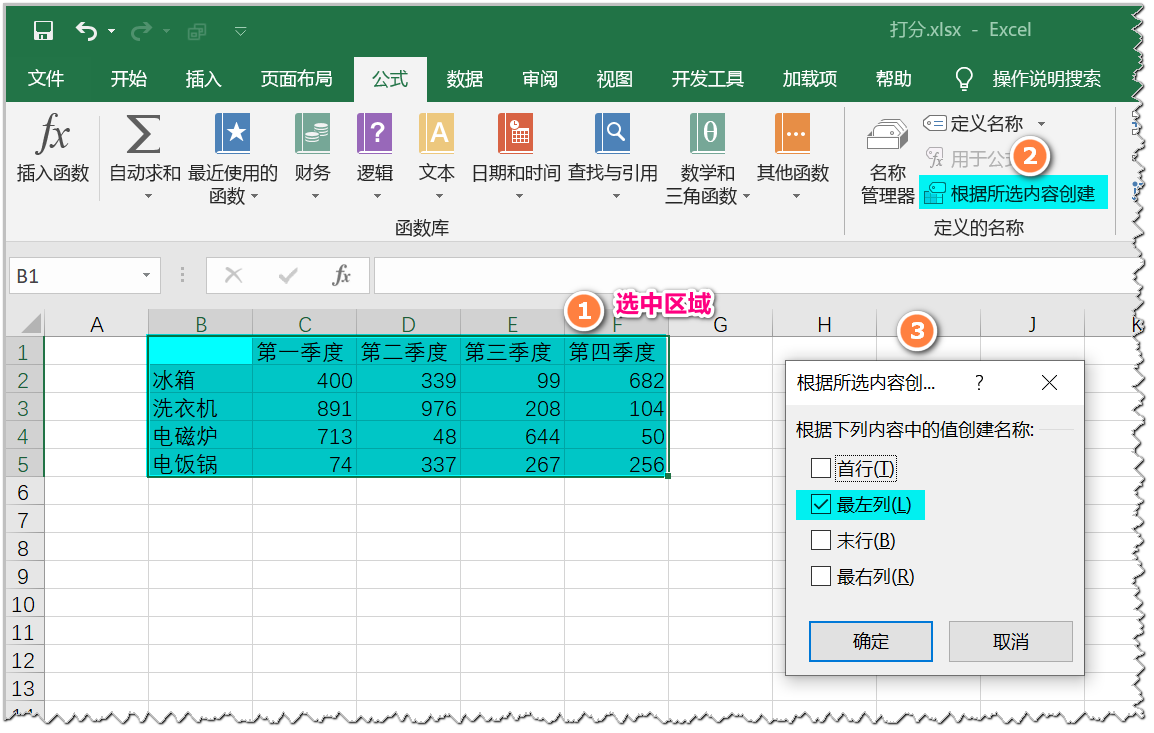
创建后,在名称管理器可以查看
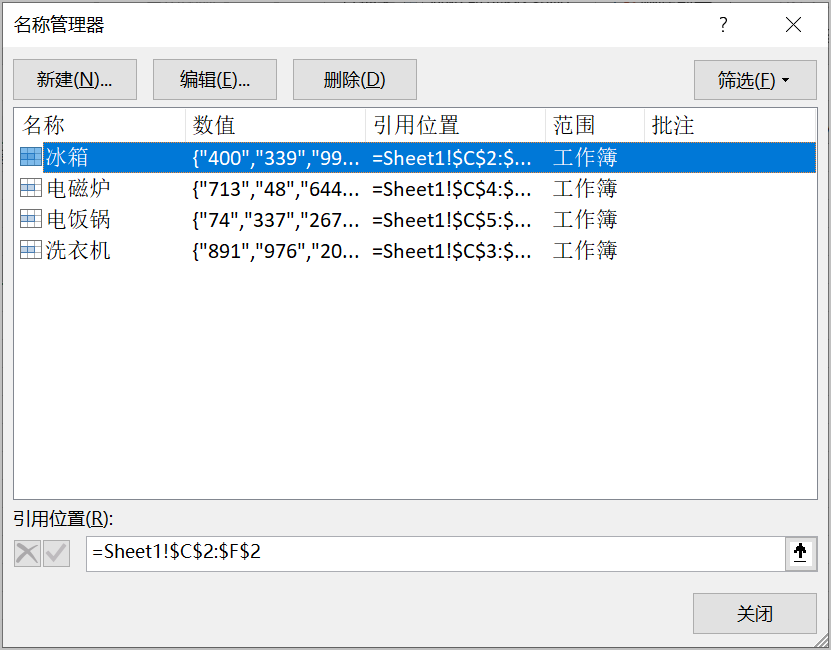
1.3 使用名称管理来创建
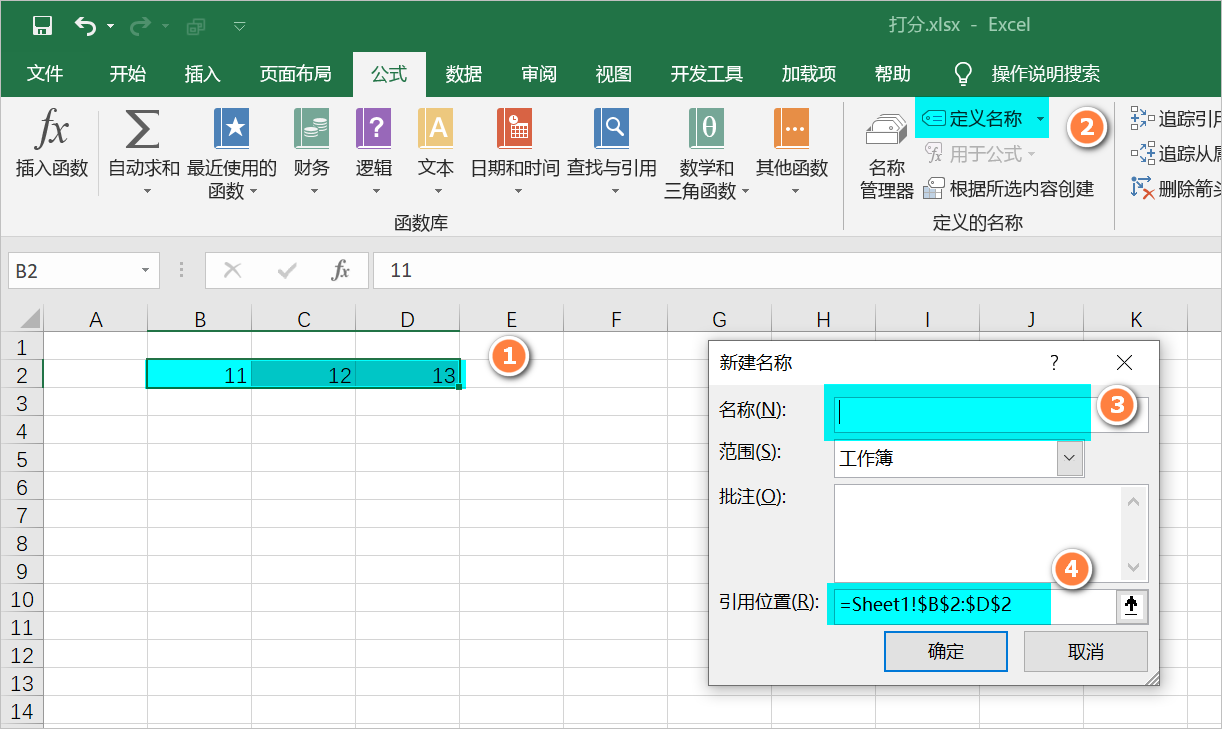
上图中的第3步骤,点击【定义名称】可以在选择区域后右键,也会出现【定义名称】
2.一个特别的案例
例如,现在有区域数据与公式如下
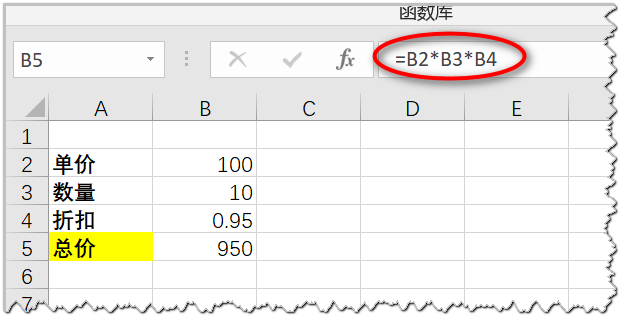
我们想要将单元格定义为我们熟悉的公式,这样便于查看,那么操作如下:
选中区域-->>定义名称(下拉箭头选择应用名称)-->> 选择名称 -->> 确定
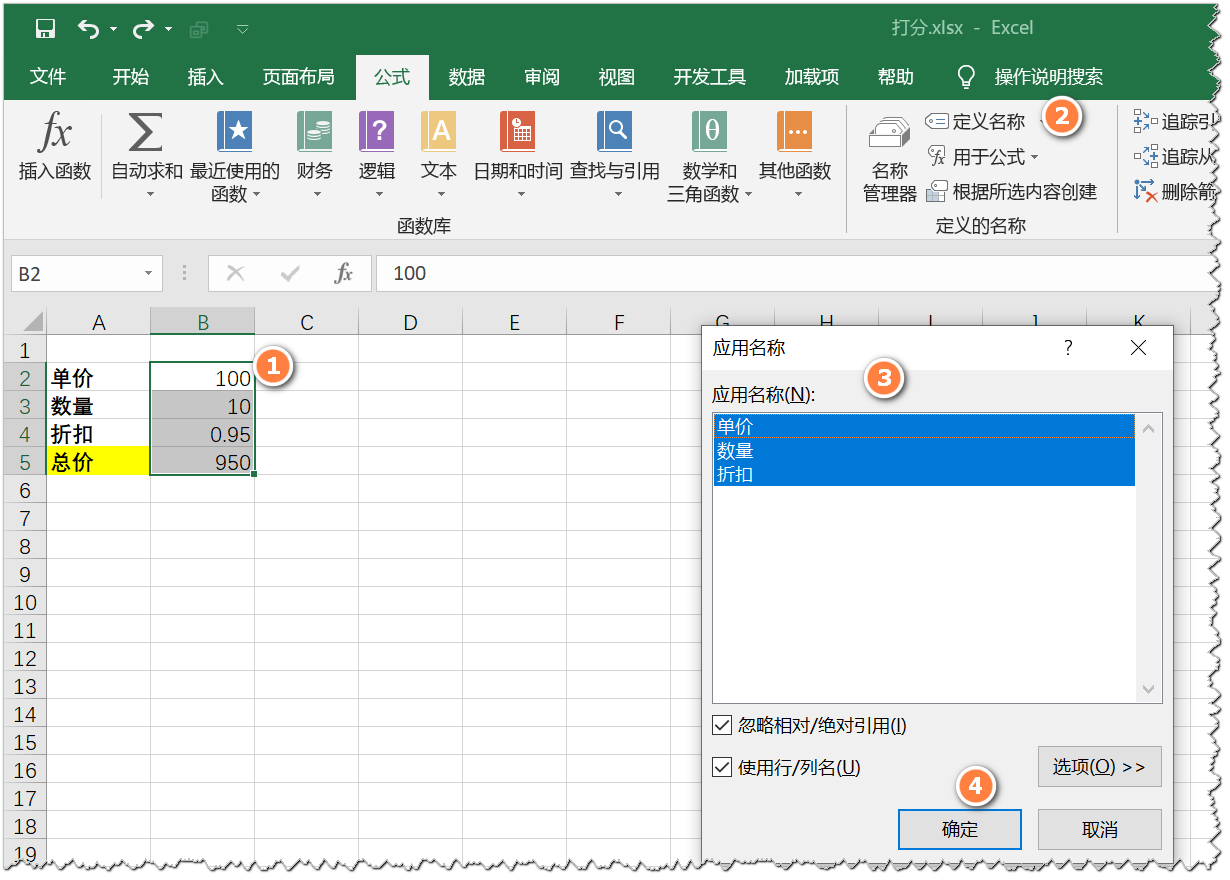
公式变成了我们可以理解的公式了!
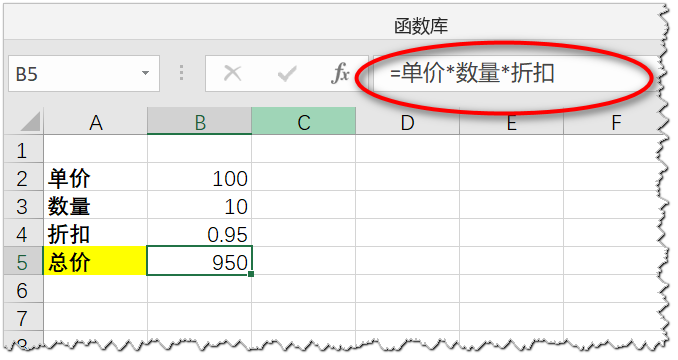
作者:奔跑的金鱼
声明:书写博客不易,转载请注明出处,请支持原创,侵权将追究法律责任
个性签名:人的一切的痛苦,本质上都是对自己无能的愤怒
如果觉得这篇文章对你有小小的帮助的话,记得在右下角点个“推荐”哦,博主在此感谢!

 浙公网安备 33010602011771号
浙公网安备 33010602011771号